라이브러리
강사의 Turnitin 프로필에 있는 라이브러리 섹션에는 강사가 생성한 과제 및 질문 세트의 정보가 저장됩니다. 강사는 라이브러리를 사용하여 새 클래스로 과제를 이입할 수 있습니다.
라이브러리 액세스
라이브러리 페이지를 열려면 클래스 내에서 라이브러리 탭을 클릭합니다.
라이브러리 페이지
Turnitin 라이브러리 페이지는 해당 탭을 사용하여 액세스할 수 있는 4개 페이지로 구분되어 있습니다. 초기 페이지는 과제 라이브러리입니다.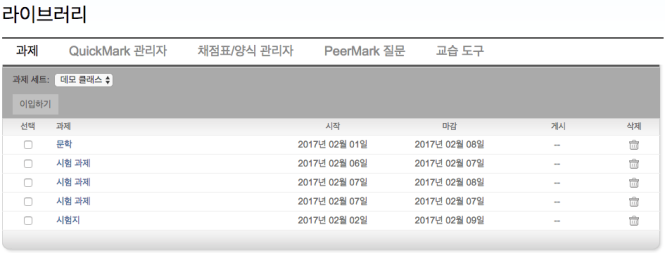
라이브러리 페이지에서 독창성 검사 전용 계정에 적용되는 영역은 다음과 같습니다.
과제 - 강사가 통제하는 클래스에서 생성된 과제 목록입니다.
과제 라이브러리
강사는 과제 라이브러리를 통해 Turnitin 내 강사의 모든 클래스에서 생성된 과제 세트를 관리할 수 있습니다. 클래스에 대해 생성된 과제는 해당 클래스의 과제 세트에 추가됩니다.
라이브러리 페이지를 열면 과제 라이브러리에는 기본적으로 현재 클래스의 과제 세트가 표시됩니다. 확인하려는 다른 클래스 과제 세트를 선택하려면 레이블이 과제 세트 선택인 풀다운 메뉴를 사용하여 클래스 이름을 선택합니다. 그러면 선택한 클래스의 과제 세트가 표시됩니다.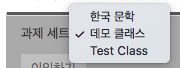
과제 이입
강사는 과제 라이브러리에서 과제를 이입하여 클래스 간에 복사할 수 있습니다.
과제를 이입하려면.
1. Turnitin에 로그인한 다음 과제 또는 과제 세트를 이입할 클래스의 이름을 클릭합니다.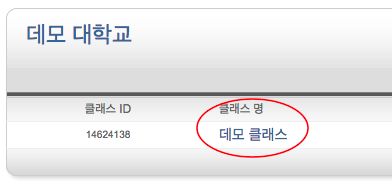
2. 클래스의 라이브러리 탭을 클릭합니다.
3. 과제 세트 풀다운 메뉴를 사용하여 이입할 과제가 있는 클래스를 선택합니다.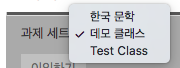
4. 다른 클래스로 이입할 과제 왼쪽의 확인란을 클릭합니다.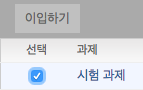
5. 과제 이름 목록 위에 있는 이입 버튼을 클릭합니다.
6. 라이브러리에 있는 기존 과제일을 사용할지 아니면 새 날짜를 입력할지를 선택합니다. 라이브러리의 날짜를 사용하려면 날짜 유지 링크를 클릭합니다. 새 학년도 또는 학기에 대해 새 날짜를 입력하려면 시작일과 마감일을 입력하고 제출을 클릭합니다.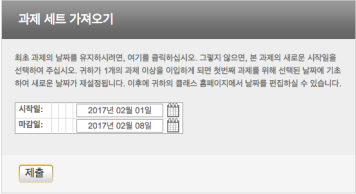
7. 선택한 과제가 현재 클래스로 이입됩니다.
참고: 과제를 여러 개 이입하는 경우에는 선택한 날짜가 동시에 이입하는 모든 과제에 적용됩니다. 과제 업데이트 버튼을 클릭하여 나중에 개별 과제의 날짜를 편집할 수 있습니다. 사용자는 과제를 하나씩 이입하면서 각 과제에 대해 새 날짜를 선택할 수도 있습니다.
 This work is licensed under a Creative Commons Attribution-NonCommercial 4.0 International License
This work is licensed under a Creative Commons Attribution-NonCommercial 4.0 International License